python-selenum3 第四天定
发布时间:2019-09-23 17:05:45编辑:auto阅读(2246)
如果把写用例当做是手工测试,那么UI级自动化就是将手工测试变成计算器自动执行的测试
将手工的顺序变成自动运行。手工测试如果就是点点点,那么只要找到元素,我们操作即可
元素的定位分很多,常用的如:id name class 对应的by.id by.name by.classname
这是标签执行就能看到的内容
例如
driver = webdriver.Firefox(executable_path="d:\\geckodriver")
driver.get("http://www.baidu.com")
driver.find_element_by_id("'kw").send_keys("1")
driver.find_element_by_name("wd").send_keys("2")
driver.find_element_by_class_name("s_ipt").send_keys("3")还有常用的就是通过标签的路径进行定位,常用的路径定位就是xpath
浏览器的很多插件都可以提供xpath和css定位的方式 比如 常见的 firepath 和WebDriver Element Locator 等等。那么相对路径在运行时不能找到也可以使用绝对路径。但是 下面要说的还是自行编写:
#如果不想制定标签名称,可以用*号表示任意标签
#有id的值的时候
driver = webdriver.Firefox(executable_path="d:\\geckodriver")
driver.get("http://www.baidu.com")
driver.find_element_by_xpath("//*[@id='kw']").send_keys("1")
#有name的值的时候
driver.find_element_by_xpath("//*[@name='wd']").send_keys("2")
#有class的值的时候
driver.find_element_by_xpath("//*[@class='s_ipt']").send_keys("3")
#任意唯一属性的值的时候
driver.find_element_by_xpath("//*[@autocomplete='off']").send_keys("4")#任意唯一属性的值的时候
ren = driver.find_element_by_xpath("//*[@autocomplete='off']")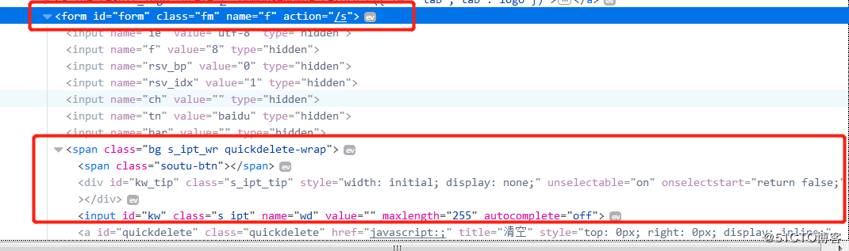
#如果想制定具体某个标签,就可以直接写标签名称
#<input id="kw" name="wd" class="s_ipt" value="" maxlength="255" autocomplete="off">百度html
driver.find_element_by_xpath("//input[@name='wd']").send_keys("5")#如果属性不明显,我们可以按照路径定位到他的上一层,xpath称为父元素,之后通过父元素在定位
#例如:这里的例子失败了。。。。。
driver.find_element_by_xpath("//span[@class='bg s_ipt_wr quickdelete-wrap']/input").send_keys("6")
#如果父元素定位不到,那么可以从父元素的父元素来定位,上上层,听说父亲的父亲是爷爷
driver.find_element_by_xpath("//form[@id='form']/span/input").send_keys("7")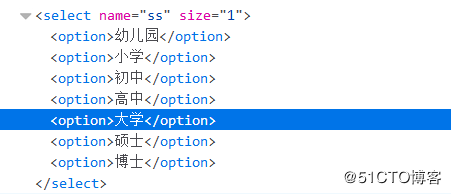
#同级N多相同,父元素就一个,子元素太多,可以按照出生来取名老大就是1,老二就是2.。。。
driver.find_element_by_xpath("//select[@name='ss']/option[1]").click()
driver.find_element_by_xpath("//select[@name='ss']/option[2]").click()
driver.find_element_by_xpath("//select[@name='ss']/option[3]").click()关于逻辑运算定位and\or\not
and用的多一些 同时满足多个条件下的定位
例如
driver = webdriver.Firefox(executable_path="d:\\geckodriver")
driver.get("http://www.baidu.com")
driver.find_element_by_xpath("//*[@id='kw' and @autocomplete='off']").send_keys("1")关于模糊匹配
driver = webdriver.Firefox(executable_path="d:\\geckodriver")
driver.get("http://www.baidu.com")
#模糊匹配某个属性
driver.find_element_by_xpath("//*[contains(@id,'kw')]").send_keys("123456789123456789")
#模糊匹配某个文字
driver.find_element_by_xpath("//*[contains(text(),'百度首页')]").click()
#模糊匹配以什么开头。这里id应该是kw
driver.find_element_by_xpath("//*[starts-with(@id,'k')]").send_keys("123456789")
#模糊匹配以什么结尾。这里name应该是tj_login
river.find_element_by_xpath("//*[ends-with(@name,'login')]").click()
#模糊匹配正则表达式。这里是百度上面的hao123连接,这里例子只能用在百度首页。其他页面不会显示hao123
driver.find_element_by_xpath("//*[matchs(text(),'hao123')]").click()
上一篇: 3.python中map,filter,
下一篇: Python 2.7.x 和 3.x 版
- openvpn linux客户端使用
51748
- H3C基本命令大全
51431
- openvpn windows客户端使用
41842
- H3C IRF原理及 配置
38613
- Python exit()函数
33109
- openvpn mac客户端使用
30099
- python全系列官方中文文档
28772
- python 获取网卡实时流量
23769
- 1.常用turtle功能函数
23681
- python 获取Linux和Windows硬件信息
22048
- Ubuntu本地部署dots.ocr
81°
- Python搭建一个RAG系统(分片/检索/召回/重排序/生成)
2278°
- Browser-use:智能浏览器自动化(Web-Agent)
2971°
- 使用 LangChain 实现本地 Agent
2475°
- 使用 LangChain 构建本地 RAG 应用
2418°
- 使用LLaMA-Factory微调大模型的function calling能力
3019°
- 复现一个简单Agent系统
2427°
- LLaMA Factory-Lora微调实现声控语音多轮问答对话-1
3233°
- LLaMA Factory微调后的模型合并导出和部署-4
5330°
- LLaMA Factory微调模型的各种参数怎么设置-3
5152°
- 姓名:Run
- 职业:谜
- 邮箱:383697894@qq.com
- 定位:上海 · 松江
